Ilmu gratis!, dari mulai tutorial coding, hingga pengembangan diri
Jelajahi Topik Lain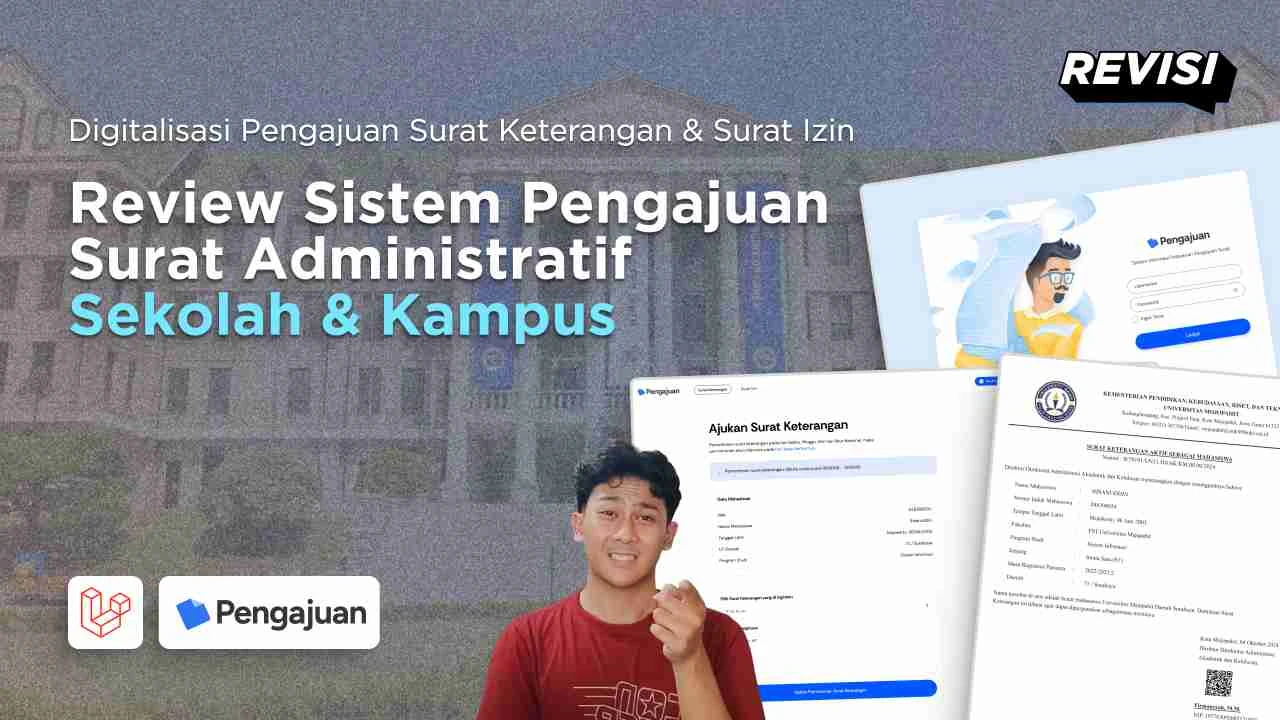
Review Web Sistem Pengajuan Surat Administratif Sekolah & Kampus - Laravel 8 - REVISI (13)
20 Desember 2024
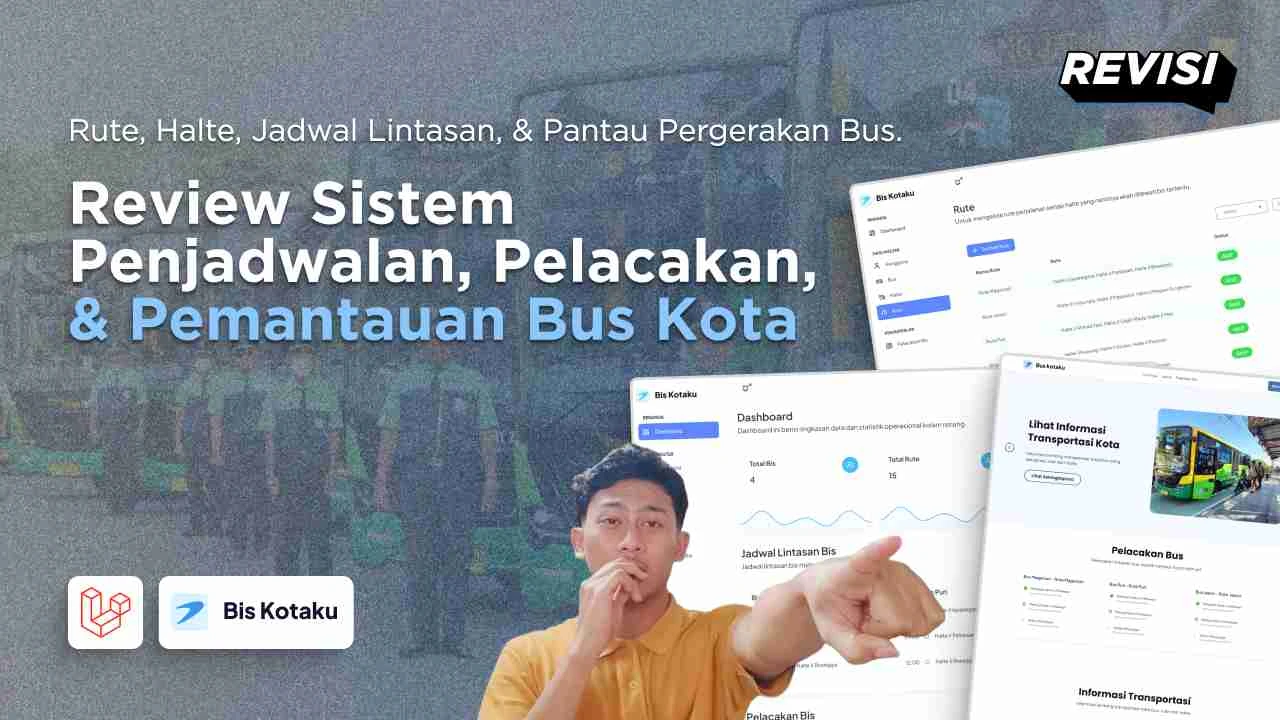
Review Web Sistem Informasi & Penjadwalan Bus Kota - Laravel 8 - REVISI (12)
29 November 2024

Review Web Sistem Informasi E-Learning - Laravel 8 - REVISI (11)
22 November 2024
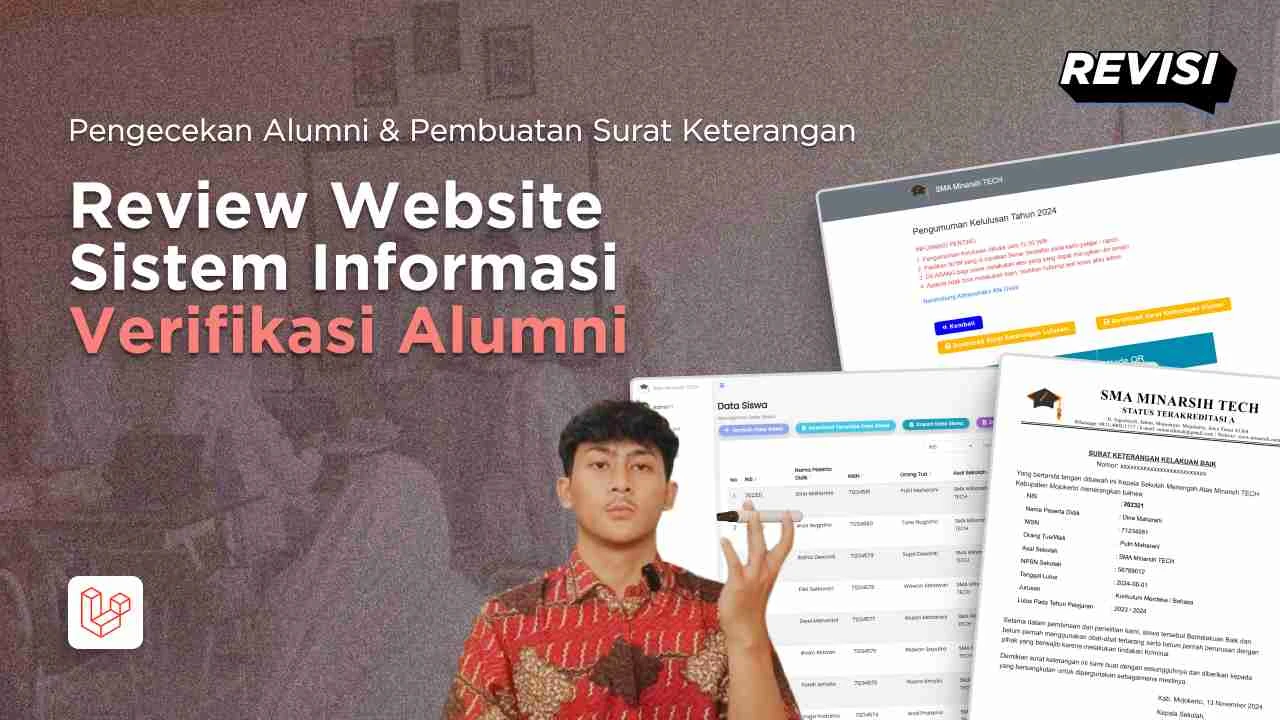
Review Web Sistem Informasi Verifikasi Alumni - Laravel 8 - REVISI (10)
15 November 2024

Raih Momen Spesial: Beli Undangan Digital di Minarsih Invite - REVISI Edisi Spesial (02)
08 November 2024